உள்ளடக்க அட்டவணை
நெடுவரிசைகள் செங்குத்தாக எக்செல் கிரிட் தளவமைப்புடன் இயங்கும் மற்றும் ஏ, பி, சி, டி போன்ற எழுத்துக்களால் குறிக்கப்படுகின்றன. எக்செல் இல் நெடுவரிசைகளை பெருக்க எங்களுக்கு தேவைப்படலாம். சில நேரங்களில், நாம் எக்செல் இல் நெடுவரிசைகளை பெருக்க வேண்டும். பெரும்பாலும் இரண்டு நெடுவரிசைகள் க்கு மேல் பெருக்க வேண்டும். இந்த கட்டுரையில், 9 மிகவும் எளிதான மற்றும் மிகவும் பயனுள்ள வழிகளை நிரூபிக்க முயற்சித்தோம். இவற்றைப் பயன்படுத்துவது மிகவும் எளிதானது மற்றும் தேர்ச்சி பெற்றால், இவை உங்கள் வேகத்தையும் உற்பத்தித்திறனையும் மேம்படுத்தலாம்.
இங்கே, எங்களிடம் ஒரு வன்பொருள் அங்காடியின் தயாரிப்புப் பட்டியலைக் கொண்ட தரவுத்தொகுப்பு உள்ளது. நான்கு நெடுவரிசைகளில் , விற்கப்பட்ட தயாரிப்புகள் , விலை/ யூனிட், தள்ளுபடிக்குப் பிறகு சதவீதம், மற்றும் மொத்த தொகை
ஆகியவற்றைக் காட்டியுள்ளோம். 
பயிற்சிப் புத்தகத்தைப் பதிவிறக்கவும்
நெடுவரிசைகளைப் பெருக்குவதற்கான வழிகள்.xlsx
9 நெடுவரிசைகளைப் பெருக்க பயனுள்ள மற்றும் எளிதான வழிகள் Excel இல்
இப்போது கடை உரிமையாளர் வெவ்வேறு பொருட்களை விற்பதன் மூலம் பெற்ற மொத்தத் தொகையை அறிய விரும்புகிறார். அவர் அல்லது அவள் அளவு ஐ ஒரு யூனிட்டின் விலை மற்றும் சதவிகிதத்தை தள்ளுபடி நெடுவரிசை ஆல் பெருக்க வேண்டும். கடை உரிமையாளர் அதை எப்படிச் செய்யலாம் என்பதை கீழே உள்ள முறைகள் காட்டுகின்றன.
1. பெருக்கல் சின்னத்துடன் ஒரு நெடுவரிசையை மற்றொன்றால் பெருக்கவும்
நாம் நட்சத்திரம் (*) சின்னத்தைப் பயன்படுத்தலாம் ஒரு நெடுவரிசையை மற்றொன்றால் பெருக்க . நட்சத்திரம் சின்னம் பெருக்கல் சின்னம் என்றும் அழைக்கப்படுகிறது. விலை/அலகுகளின் பெருக்கத்தின் முடிவை நாம் கண்டுபிடிக்க வேண்டும் என்று வைத்துக்கொள்வோம் மற்றும் அளவு . அதன் பிறகு நாம் ஒரு நட்சத்திரம் (*) குறியீட்டைப் பயன்படுத்தலாம்.
முதலில், விளைந்த மதிப்பை வைக்க உங்கள் விருப்பப்படி ஏதேனும் ஒரு கலத்தைத் தேர்ந்தெடுக்கவும்.
இங்கே, நாங்கள் தேர்ந்தெடுத்துள்ளோம். இந்த வழக்கில் E5 செல்.
E5 கலத்தில் பின்வரும் சூத்திரத்தை உள்ளிடவும்.
=C5*D5


இங்கே, ஒட்டுமொத்தம் ஃபிளாஷ்லைட் ஐப் பெற, <1ஐப் பெருக்கினோம் அளவு நெடுவரிசை யின் D5 செல் மதிப்பின்படி விலை/அலகு C5 செல் மதிப்பு.
<0
பின், AutoFill அம்சத்தைப் பயன்படுத்த Fill Handle ஐப் பயன்படுத்துகிறோம்.
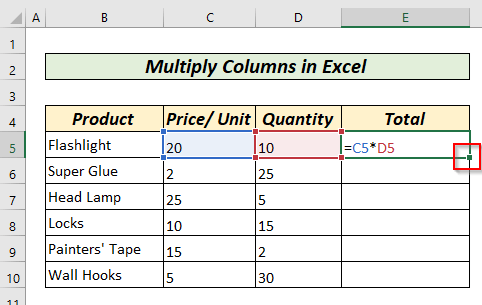
பின்னர் Fill Handle ஐ இருமுறை கிளிக் செய்து அல்லது இழுத்து AutoFill அம்சத்தைப் பயன்படுத்தி தொடர்புடைய எல்லா மதிப்புகளையும் பெறுவோம்.
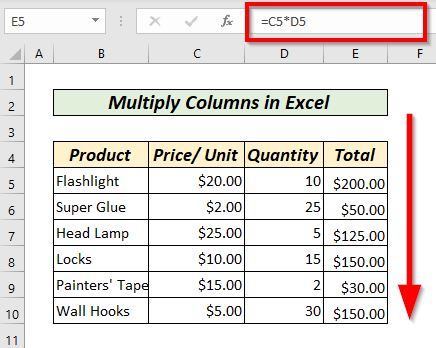
இறுதியாக , நெடுவரிசை E இல் அனைத்து மொத்த மதிப்புகளையும் பெறுவோம்.
மேலும் படிக்க: எக்செல் இல் பெருக்குவதற்கான சூத்திரம் என்ன பல கலங்களுக்கு? (3 வழிகள்)
2. பெருக்கல் சின்னத்தைப் பயன்படுத்தி பல நெடுவரிசைகளைப் பெருக்கவும்
பல நெடுவரிசைகளை அடிக்கடி பெருக்க வேண்டியிருக்கும். அவ்வாறு செய்ய நட்சத்திரம்(*) அல்லது பெருக்கல் குறியீட்டைப் பயன்படுத்தலாம்.
இங்கு, விலை/அலகு, அளவு மற்றும் சதவீதம் ஆகியவற்றைப் பெருக்க விரும்புகிறோம். மொத்த நெடுவரிசையில் தள்ளுபடி. F5 கலத்தில் , பின்வரும் சூத்திரத்தை எழுதவும்.
=C5*D5*E5 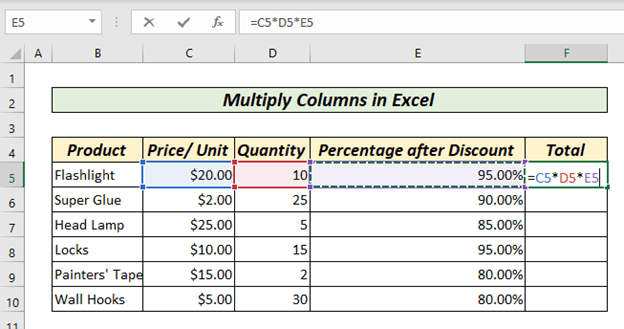
பல நெடுவரிசைகளைப் பெருக்க, முகவரிகளுக்கு இடையே நட்சத்திரம் (*) சின்னத்தை வைக்க வேண்டும்.வெவ்வேறு செல்கள். விலை/அலகு , அளவு, மற்றும் தள்ளுபடிக்குப் பிறகு சதவீதம் ஆகியவற்றின் பெருக்கத்தின் விளைவான மதிப்பைக் கண்டறிய விரும்புகிறோம். இங்கே, மொத்த நெடுவரிசையில் F5 கலத்தில் , C5*E5 கலங்களை C5*D5*E5 C5 என்பது விலை/ யூனிட் , D5 அளவு, மற்றும் E5 தள்ளுபடிக்குப் பிறகு சதவீதம் .
ENTER விசையை அழுத்தவும், அதன் விளைவாக வரும் மதிப்பை F5 கலத்தில் பெறும்.

பின்னர் , முன்பு போலவே, மீதமுள்ள கலங்களுக்கான சூத்திரத்தை ஃபில் ஹேண்டில் க்கு ஆட்டோஃபில் ஐ இருமுறை கிளிக் செய்யவும் அல்லது இழுக்கவும்.

மொத்தம் நெடுவரிசை இல் தொடர்புடைய மதிப்புகளைப் பெறுவோம்.
மேலும் படிக்க: எக்செல் உள்நுழைவைப் பெருக்குவது எப்படி (3 மாற்று முறைகளுடன்)
3. PRODUCT செயல்பாடு
இரண்டு நெடுவரிசைகளை பெருக்கவும் PRODUCT செயல்பாட்டைப் பயன்படுத்தி இரண்டு நெடுவரிசைகளை பெருக்கலாம். வெவ்வேறு கலங்களின் பெருக்கல் மதிப்பைக் கண்டறிய PRODUCT செயல்பாடு பயன்படுத்தப்படுகிறது.
மொத்தவிற்பனையின் விலை/அலகுமற்றும் அளவு.இந்த நிலையில், முதலில், செல் E5 ஐ <1 தேர்வு செய்கிறோம்>மொத்த நெடுவரிசை பெருக்கல் மற்றும் வகையின் விளைவான மதிப்பைப் பெற விரும்புகிறோம்
=PRODUCT(C5,D5) 
இங்கே, C5 செல் நமக்கு விலை/அலகு இன் மதிப்பை வழங்குகிறது மற்றும் D5 செல் நமக்கு அளவு மதிப்பு. PRODUCT செயல்பாடு, தேர்ந்தெடுக்கப்பட்ட தயாரிப்பு க்கான மொத்த விற்பனையை வழங்கும்.
ENTER விசையை அழுத்திய பிறகு, நாங்கள் மொத்தம் நெடுவரிசை இல் முடிவுகளைப் பெறுவோம்.

மீண்டும், நிரப்பு கைப்பிடி ஐப் பயன்படுத்தி நாங்கள் செய்வோம் மொத்த நெடுவரிசையில் தொடர்புடைய அனைத்து வரிசைகளின் பலனைப் பெறவும்.

மேலும் படிக்க: இரண்டைப் பெருக்குவது எப்படி நெடுவரிசைகள் மற்றும் பின்னர் எக்செல் தொகையில்
4. பல நெடுவரிசைகளை PRODUCT செயல்பாடு மூலம் பெருக்கவும்
PRODUCT செயல்பாட்டைப் பயன்படுத்தி பல நெடுவரிசைகளை பெருக்கலாம். அவ்வாறு செய்ய, நாம் =PRODUCT(மதிப்பு 1,மதிப்பு 2, மதிப்பு 3,......) என தட்டச்சு செய்ய வேண்டும். இந்த நிலையில், விலை/ அலகு பெருக்கலின் மதிப்பைப் பெற விரும்புகிறோம் , அளவு , மற்றும் தள்ளுபடிக்குப் பிறகு சதவீதம்.
C5 செல் விலை/அலகு ன் மதிப்பை நமக்கு வழங்குகிறது, D5 செல் இன் மதிப்பை நமக்கு வழங்குகிறது அளவு , மற்றும் E5 செல் தள்ளுபடிக்குப் பிறகு சதவீதத்தின் மதிப்பை நமக்கு வழங்குகிறது. இந்த நிலையில், செல் F5 இல்,
=PRODUCT(C5,D5,E5) 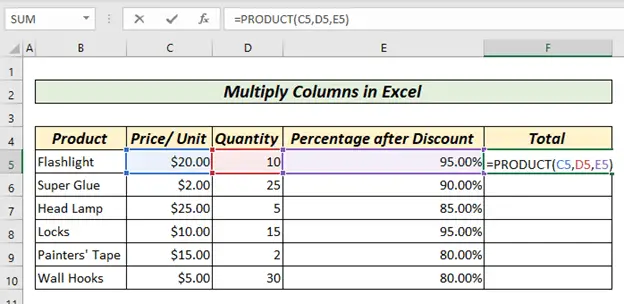
அழுத்தவும் 1>ENTER விசையானது F5 கலத்தில் முடிவைப் பெறும்.

இப்போது, நீங்கள் Fill Handle <2ஐப் பயன்படுத்தலாம்> அனைத்து தொடர்புடைய மதிப்புகளையும் பெற AutoFill அம்சத்தைப் பயன்படுத்தவும்.
மேலும் படிக்க: கலத்தில் மதிப்பு இருந்தால் எக்செல் ஃபார்முலாவைப் பயன்படுத்தி பெருக்கவும் ( 3 எடுத்துக்காட்டுகள்)
ஒத்த வாசிப்புகள்
- எப்படி செய்வதுஎக்செல் இல் பெருக்கல் அட்டவணை (4 முறைகள்)
- எக்செல் இல் பல கலங்களால் ஒரு கலத்தை பெருக்கவும் (4 வழிகள்)
- எக்செல் இல் மெட்ரிக்குகளை எவ்வாறு பெருக்குவது (2 எளிதான முறைகள்)
5. முழு நெடுவரிசைகளையும் வரிசை சூத்திரத்துடன் பெருக்கவும்
பெருக்கத்தின் முடிவைக் கணக்கிடுவதற்கு அரே சூத்திரங்களை பயன்படுத்தலாம். இதைச் செய்ய, முதலில், செல்கள் வரம்புகளைத் தட்டச்சு செய்து அவற்றுக்கிடையே பெருக்கல் குறியீடுகளை வைக்க வேண்டும். வரிசை சூத்திரத்தைப் பயன்படுத்த, விளைந்த மதிப்புகளை வைக்க விரும்பும் முழு வரம்பையும் நாம் தேர்ந்தெடுக்க வேண்டும். இந்த நிலையில், F5 to F10, எங்கே வெவ்வேறு தயாரிப்புகளின் மொத்தங்கள் ஐ வைக்க வேண்டும் என்பதைத் தேர்ந்தெடுக்கிறோம். இந்த நிலையில், F5 கலத்தில்,
=C5:C10*D5:D10*E5:E10 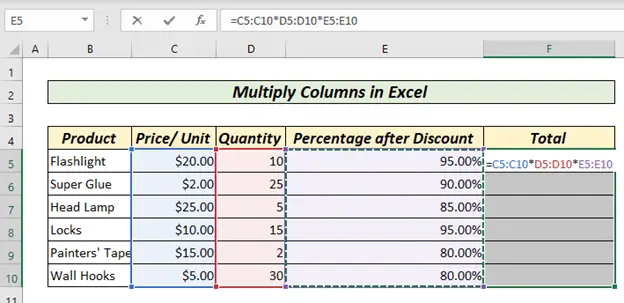
அப்போது <1 ஐ அழுத்தவும்>CTRL + SHIFT + ஐ உள்ளிடவும். இது முக்கியமானது, ஏனெனில் CTRL + SHIFT + ENTER ஐ ஒன்றாக அழுத்தினால், வரிசை சூத்திரம் வேலை செய்யாது. இங்கே, உங்கள் முடிவு மதிப்பை மொத்தம் நெடுவரிசையில் பெறுவீர்கள்.
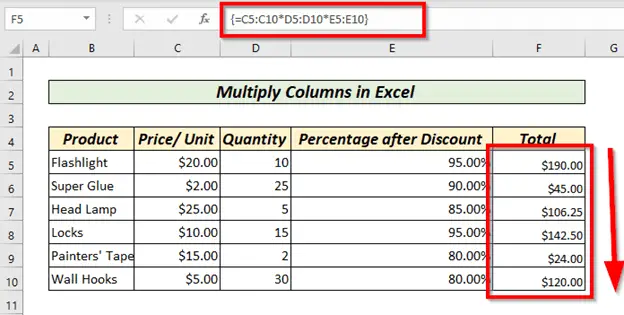
மேலும் படிக்க: எக்செல் இல் வரிசைகளை எவ்வாறு பெருக்குவது (4 எளிதான வழிகள் )
6. ஒட்டு ஸ்பெஷல் மல்டிப்ளை
ஒரு குறிப்பிட்ட மதிப்பால் மதிப்புகளின் வரம்பைப் பெருக்க ஸ்பெஷல் ஒட்டு அம்சத்தைப் பயன்படுத்தலாம். இதைச் செய்ய, மதிப்புகளின் முழு வரம்பையும் பெருக்க விரும்பும் மதிப்பைத் தேர்ந்தெடுக்க வேண்டும். இங்கே விலை/அலகு மற்றும் அளவு இன் பொருளை சதவீதம் க்குப் பிறகு பிளாட் தள்ளுபடியின் மதிப்புடன் பெருக்குவோம்.
 <3
<3
இங்கே, நெடுவரிசை C மற்றும் நெடுவரிசை D இன் பெருக்கத்தை சதவீதம் க்குப் பிறகு தட்டையான தள்ளுபடியின் மதிப்புடன் பெருக்க விரும்புகிறோம். இதைச் செய்ய, முதலில் H7 ல் உள்ள மதிப்பை வலது கிளிக் செய்து நகலெடுத்து நகல் அல்லது CTRL+C ஐப் பயன்படுத்தி நகலெடுக்கிறோம். அதன் பிறகு, பெருக்கல் செயல்பாட்டைச் செய்ய விரும்பும் வரம்பைத் தேர்ந்தெடுக்கிறோம். இந்த நிலையில், E5 to E10 என்பதைத் தேர்ந்தெடுக்கிறோம்.
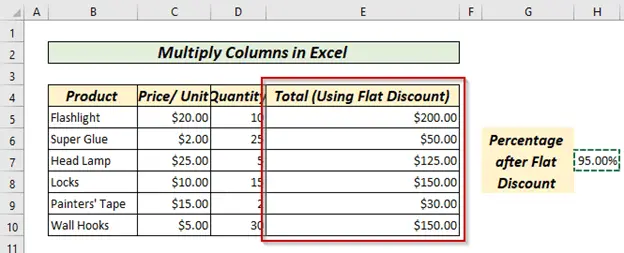
பின், ஒட்டு க்குச் செல்கிறோம். கருவிப்பட்டியில் விருப்பம். ஸ்பெஷல் ஒட்டு என்பதைத் தேர்ந்தெடுக்கவும்.
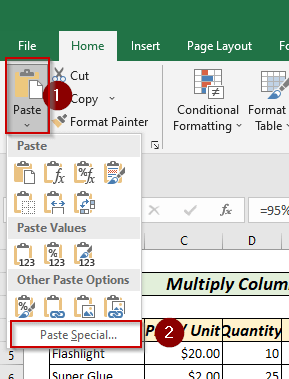
இப்போது, உரையாடல் பெட்டி தோன்றும். அதிலிருந்து நாம் பெருக்கி ஐத் தேர்ந்தெடுப்போம், பிறகு, தேர்ந்தெடுக்கப்பட்ட செல் மூலம் மதிப்பைப் பெருக்க சரி என்பதைத் தேர்ந்தெடுக்கவும்.

எனவே, இது குறிப்பிட்ட செல் மதிப்புடன் தேர்ந்தெடுக்கப்பட்ட அனைத்து மதிப்புகளையும் பெருக்கும்.
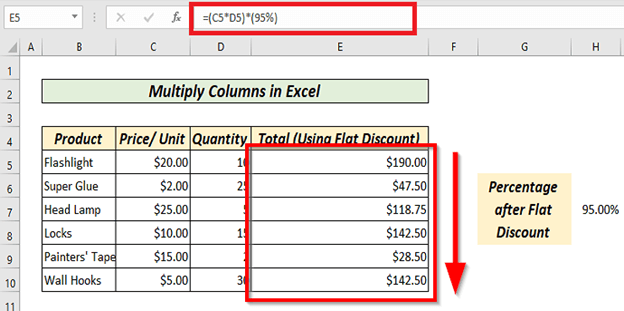 மேலும் படிக்க: 1>எக்செல் இல் பெருக்கல் சூத்திரம் (6 விரைவு அணுகுமுறைகள்)
மேலும் படிக்க: 1>எக்செல் இல் பெருக்கல் சூத்திரம் (6 விரைவு அணுகுமுறைகள்)
7. ரேஞ்ச்-ஆஃப்-செல்ஸ் முறையைப் பயன்படுத்தி
பயன்படுத்தும் செல்களின் வரம்பைப் பெருக்குவதன் முடிவைக் கண்டறியலாம் PRODUCT PRODUCT செயல்பாடு மற்றும் வரம்பைப் பயன்படுத்தி நாம் இதைச் செய்யலாம். இங்கே, முன்பு போலவே, விலை/அலகு, அளவு, மற்றும் தள்ளுபடிக்குப் பிறகு சதவீதத்தின் பெறுமதியைப் பெற விரும்புகிறோம். C5 செல் நமக்கு விலை/அலகு, D5 செல் அளவு மதிப்பு, மற்றும் E5 செல் <இன் மதிப்பை வழங்குகிறது 1>தள்ளுபடிக்குப் பிறகு சதவீதம். இங்கே, F5 கலத்தைத் தேர்ந்தெடுத்தோம் மற்றும்தட்டச்சு செய்த
=PRODUCT(C5:E5) 
ENTER விசையை அழுத்தினால், <1 இல் பெருக்கப்பட்ட மதிப்புகளைப் பெறுவோம்>மொத்த நெடுவரிசை .
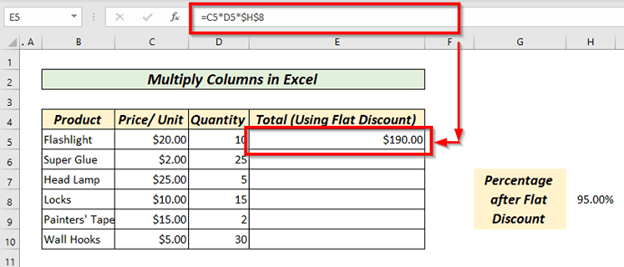
இங்கே, சூத்திரத்தின் C5:E5 பகுதி நாம் பெருக்க விரும்பும் வரம்பைக் குறிக்கிறது. இப்போது, மீதமுள்ள கலங்களுக்கு AutoFill ஐப் பயன்படுத்தவும்.

மொத்த நெடுவரிசையில் மதிப்புகளைப் பெறுவோம்.
மேலும் படிக்க: எக்செல் இல் பல செல்களைப் பெருக்குவது எப்படி (4 முறைகள்)
8. எக்செல் இல் உள்ள ஒரு நெடுவரிசையை எண்ணால் பெருக்குவது எப்படி
நாங்கள் ஒரு குறிப்பிட்ட மதிப்பால் ஒரு நெடுவரிசையைப் பெருக்க முழுமையான குறிப்பைப் பயன்படுத்தலாம். வரிசை மற்றும் நெடுவரிசை எண்களுக்கு டாலர் அடையாளத்தை ($) வைப்பதன் மூலம் அல்லது F4 விசையைப் பயன்படுத்தி முழுமையான குறிப்பைப் பயன்படுத்தலாம். இங்கே விலை/அலகு மற்றும் அளவு இதை சதவீதத்துடன் பிளாட் தள்ளுபடிக்கு பிறகு பெருக்க வேண்டும். C5 மதிப்பு நமக்கு விலை/அலகு, D5 மதிப்பு அளவு, மற்றும் H8 மதிப்பு சதவீதம் ஒரு தட்டையான தள்ளுபடிக்குப் பிறகு. பிளாட் தள்ளுபடி க்குப் பிறகு சதவீதம் எல்லா மதிப்புகளுக்கும் ஒரே மாதிரியாக இருக்கும். கலத்தில் E5 ,
=C5*D5*$H$7 
இப்போது, ENTER<2 ஐ அழுத்தவும்> E5 கலத்தில் உள்ள மதிப்பைப் பெற விசை.

பின், Fill Handle க்கு இழுக்கவும் அல்லது இருமுறை கிளிக் செய்யவும் மொத்த நெடுவரிசையில் உள்ள அனைத்து கலங்களுக்கும் தொடர்புடைய மதிப்புகளைப் பெற AutoFill அம்சத்தைப் பயன்படுத்தவும். 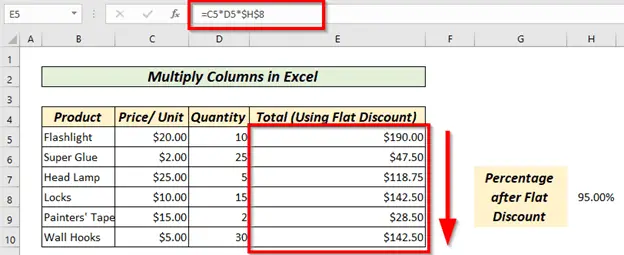
மேலும் படிக்க: எப்படி பெருக்குவது aஎக்செல் இல் ஒரு நிலையான (4 எளிதான வழிகள்) 9 நிலையான மதிப்பு கலத்தில் ஒரு சதவீத மதிப்பை மட்டுமே வைக்க வேண்டும். பேஸ்ட் ஸ்பெஷல் முறையைப் பயன்படுத்தியும் இதைச் செய்யலாம்.

மேலும் படிக்க: எக்செல்-ல் சதவீதத்தால் பெருக்குவது எப்படி (4 எளிதான வழிகள்)
நினைவில் கொள்ள வேண்டியவை
சூத்திரத்தைத் தட்டச்சு செய்யும் போது சமமான அடையாளத்தைச் (=) சேர்க்க மறக்காதீர்கள்.
வெவ்வேறு இடையே கமா(,) போடுவதில் கவனமாக இருங்கள் PRODUCT செயல்பாடு ஐப் பயன்படுத்தும் போது மதிப்புகள் அரேரே ஃபார்முலாக்களை CSE சூத்திரங்கள் என்று அடிக்கடி அழைக்கிறோம். டாலர் குறி ($) .
பயிற்சிப் பிரிவு
நாங்கள் பயிற்சிப் பிரிவை வழங்கியுள்ளோம், இதன் மூலம் நீங்கள் பயிற்சி செய்து உங்களை கூர்மைப்படுத்திக்கொள்ளலாம்.
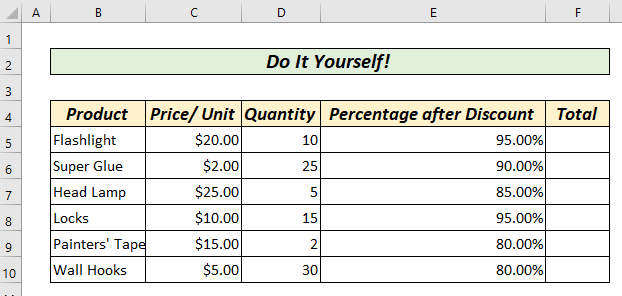
முடிவு
இந்தக் கட்டுரையில், எக்செல் இல் நெடுவரிசைகளை பெருக்குவதற்கான அனைத்து வழிகளையும் உள்ளடக்கியுள்ளோம். எக்செல் இல் நெடுவரிசைகளை பெருக்க 9 வெவ்வேறு வழிகளை நாங்கள் உள்ளடக்கியுள்ளோம். மேலே உள்ள ஏதேனும் முறைகளைப் பற்றி உங்களுக்கு ஏதேனும் கேள்விகள் இருந்தால் அல்லது வேறு ஏதேனும் முறைகளைப் பற்றி மேலும் தெரிந்தால், தயவுசெய்து எங்களைத் தொடர்பு கொள்ளவும். எங்களிடம் ஒரு பிரத்யேக குழு உள்ளது, இது தொடர்பான உங்கள் அனைத்து தேவைகளையும் பூர்த்தி செய்கிறதுஎக்செல்.


